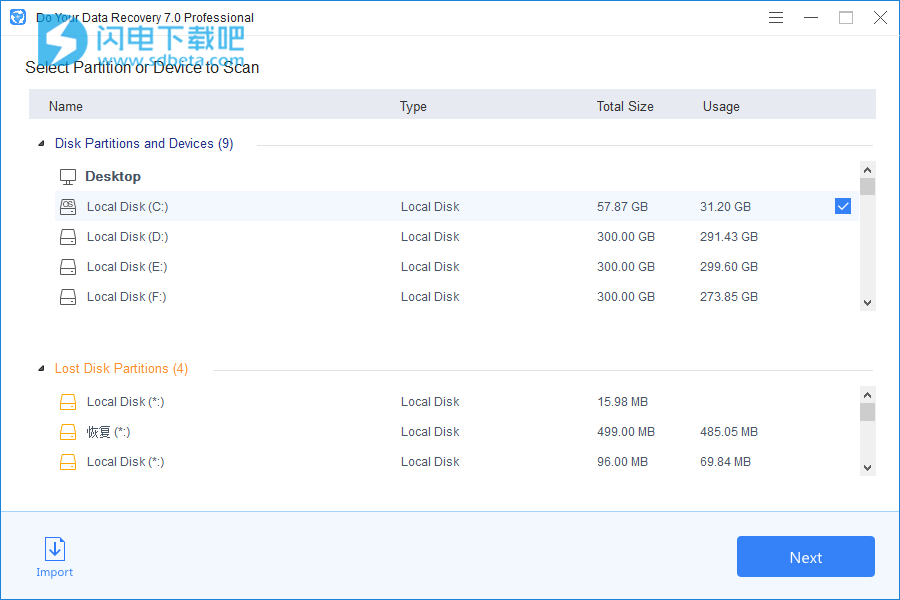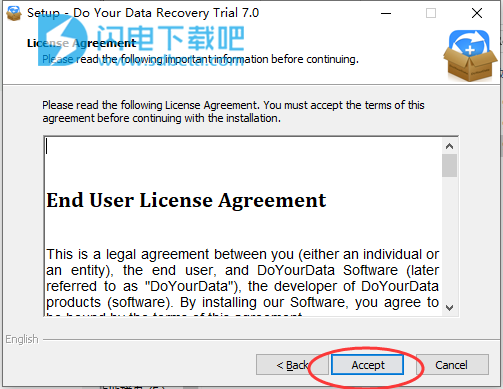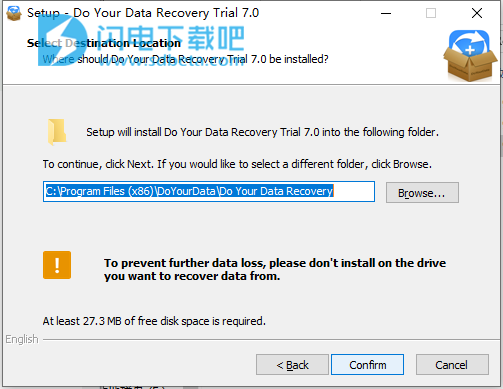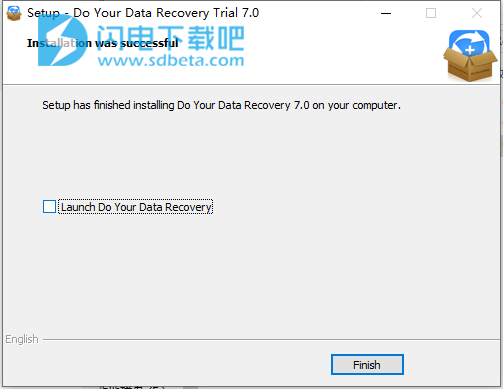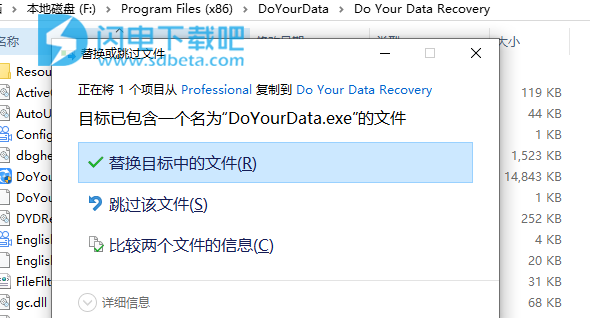Do Your Data Professional破解版是一款功能强大且使用简单的文件数据恢复软件,如果你丢失了重要的数据或者是文件,这都将非常的严重,你需要使用Do Your Data来帮助你快速恢复丢失的内容,来挽回这场灾难,软件使用可从PC,笔记本电脑或存储设备中检索丢失的数据。并且整个恢复过程,只需要散步操作,就能搞定,选择丢失数据的硬盘/设备,然后选择文件类型,并单击扫描按钮扫描选定的硬盘驱动器/设备以查找丢失的数据。最后扫描结束后就可以预览并恢复你需要的内容啦,是不是非常简单呢?软件支持从计算机上的分区,USB,SSD和闪存驱动器等存储设备中恢复丢失的数据。本次带来破解版下载,含破解文件,有需要的朋友不要错过!
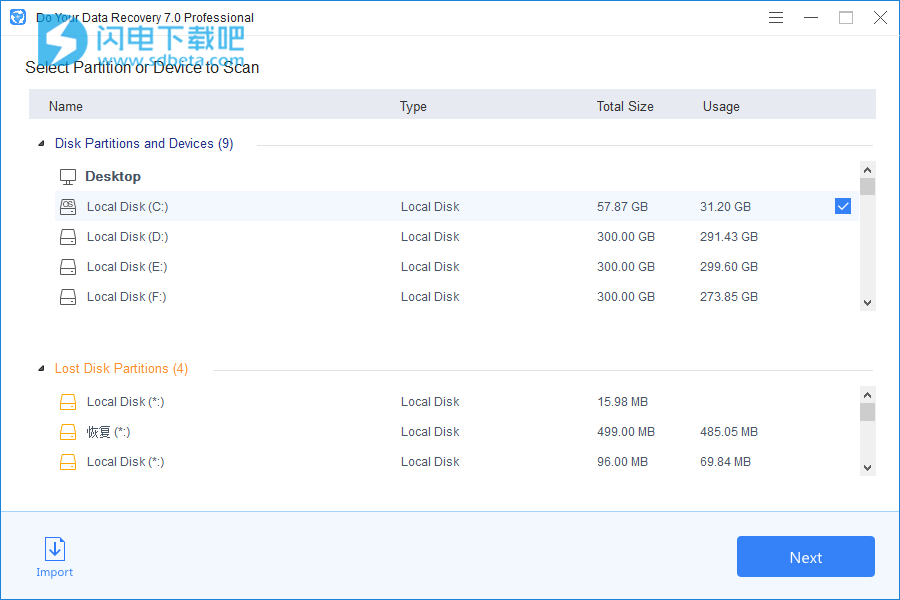
安装破解教程
1、下载并解压,得到以下内容

2、双击Do Your Data Recovery v7.0.exe运行,点击accept
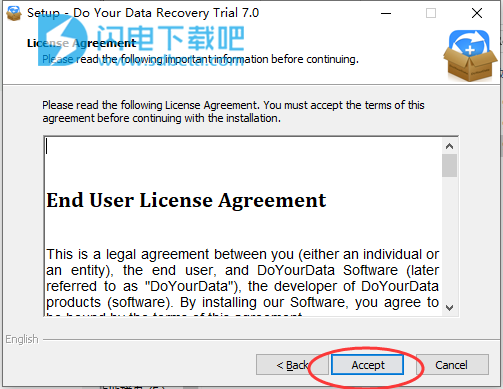
3、选择软件安装路径,点击next
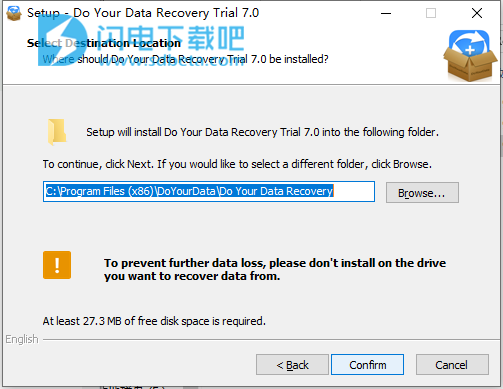
4、安装完成,点击finish
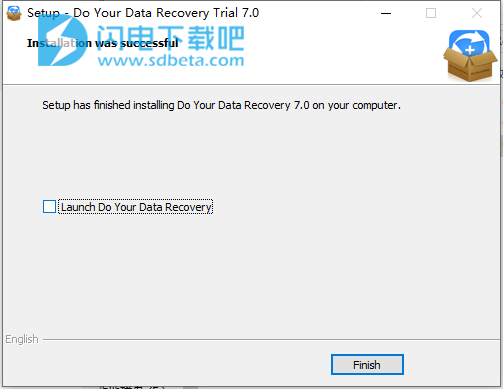
5、选择对应版本中的DoYourData.exe复制到安装目录中,点击替换目标中的文件
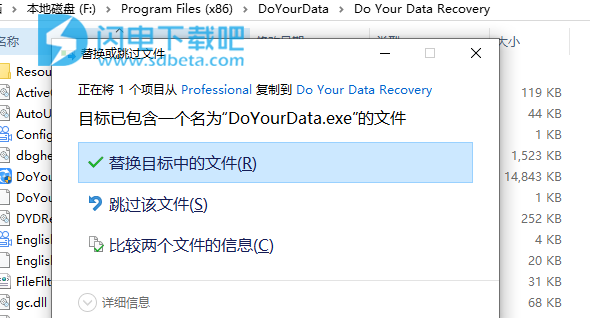
功能特色
一、功能强大且易于使用的Windows数据恢复
全方位的Windows数据恢复软件,可帮助您安全,完整地从HDD / SSD,USB闪存驱动器,存储卡,数码相机,RAID,数字设备等中恢复丢失的数据。快速安全。它只是您需要的数据恢复软件。
1、全能的数据恢复软件
恢复所有类型的丢失文件,包括照片,视频,电子邮件,音频,文档,文件夹,档案等。
从台式机,笔记本电脑,HDD,HDD,存储卡,数码相机,RAID,服务器和其他存储设备或数字设备中恢复丢失的数据。
从NTFS / +,FAT 12/16/32,exFAT,EXT 2/3/4和其他文件系统中恢复数据。
2、高级数据恢复扫描
快速扫描 - 快速查找最近删除的文件。
高级深度扫描 - 深度扫描硬盘并确保查找每个可恢复的文件。它甚至可以帮助您找到损坏或损坏的文件。
只读扫描过程,没有任何损坏,没有任何数据覆盖。
3、简易文件恢复软件
完整的DIY数据恢复软件,非常好用。无需专业技能或以前的数据恢复经验。
试用版允许您扫描硬盘,在购买许可证代码之前预览所有可恢复的文件。
灵活的选项:导入/导出数据恢复结果,暂停/停止扫描选项,快速定位文件功能等。
二、在所有数据丢失情况下轻松恢复丢失的数据
您的Data Recovery Professional可以帮助您解决数据丢失问题,并在大多数数据丢失情况下快速恢复丢失的数据。
1、恢复被删除文件
轻松恢复已删除的文件(直接删除文件,将文件移动到回收站,清空回收站,Shift +删除,右键单击删除文件,清除软件删除的文件等)
2、格式化恢复
从格式化,重新格式化和擦除的硬盘驱动器/存储介质中完全恢复丢失的数据。还可以恢复由于格式错误而丢失的数据(请询问您的硬盘格式)。
3、原始恢复
恢复由原始硬盘驱动器,文件系统崩溃,逻辑错误,分区丢失,系统初始化等引起的损坏,不可访问或损坏的数据。
4、其他数据恢复
由于病毒攻击,人为错误,电源故障,传输失败,操作系统重新安装/升级,硬盘崩溃,软件崩溃或其他未知原因而恢复丢失的数据。
使用教程
1、选择要扫描的位置
请选择丢失文件的位置以开始恢复。所有分区,设备,丢失的分区都将列在界面上。您需要选择要从中恢复数据的那个,然后单击“ 下一步 ”按钮。
2、选择要恢复的文件类型
默认情况下选择所有文件类型。如果您只想恢复一个或两个或三个等文件类型的文件,请选择它们。它将节省您的时间,您将获得更集中的扫描结果。
您的数据恢复是否提供两种数据恢复模式,以确保找到您想要恢复的所有内容。
快速恢复 - 此恢复模式将快速扫描您的驱动器或设备,以便在短时间内查找已删除或最近丢失的文件。通常只需几分钟即可完成,因此我们强烈建议您先尝试一下。如果找不到所需内容,请单击“高级恢复”以查找丢失的文件。
高级恢复 - 此恢复模式将使用高级扫描技术深度扫描您的驱动器或设备,以查找每个可恢复的文件。它执行逐扇区扫描,因此需要更多时间并找到更多丢失的文件。
3、预览并恢复丢失的文件。
扫描完成后,所有找到的文件将分为三类:路径,类型,时间。您可以在决定恢复之前预览图片,文档,视频或其他文件。单击“ 恢复 ”将其保存在计算机或存储媒体上。
请注意:
1)不要将文件保存在丢失文件的驱动器上,否则旧文件将被新文件覆盖。
2)如果在快速恢复后找不到某些文件,请单击“ 高级恢复 ”; 它需要更多时间,但找到更多丢失的文件。
3)在扫描期间,您可以暂停和停止该过程。
4)您可以导出/保存扫描结果以供以后恢复或下次恢复。